Napraw błąd sieci rówieśniczej 1068 na Windows 10 /11 PC
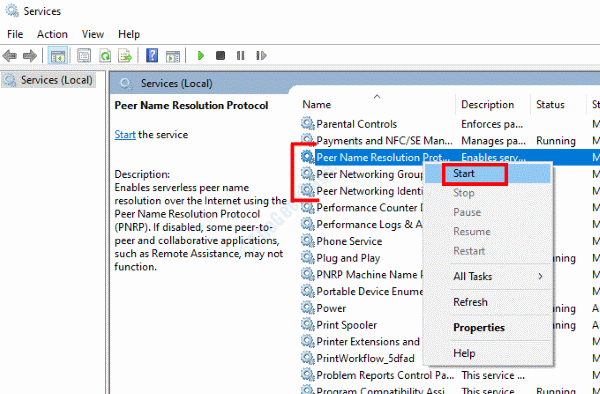
- 1422
- 257
- Tomasz Szatkowski
Błąd sieci 1068 w systemie Windows 10 jest powiązany z funkcją grupy domowej. Microsoft pozbył się funkcji grupy domowej w jednej z jej aktualizacji; Jednak starsze kompilacje systemu Windows 10 mogą Cię nieoczekiwanie zmagać z tym błędem. Komunikat o błędzie, który zwykle się pojawia Windows nie mógł uruchomić usługi grupowania sieciowych na komputerze lokalnym wraz z błędem 1068.
W tym artykule przyjrzymy się rozwiązaniom, aby naprawić błąd 1068 w systemie Windows 10.
Spis treści
- Napraw 1: Usuń idstore.plik SST
- Poprawka 2: Upewnij się, że usługi sieciowe działają
- Napraw 3: Sprawdź klucz rejestru Peernet
- Napraw 4: Upewnij się, że sieci rówieśnicze nie są wyłączone w lokalnych zasadach grupowych
- Napraw 5: Usuń pliki z folderu MachineKeys
- Poprawka 6: Uruchom rozwiązywanie problemów z grupy domowej
- Napraw 7: Zmień pozwolenie na bezpieczeństwo folderu MachineKeys
- Napraw 8: Uruchom polecenie get-netConnectionProfile w PowerShell
- Napraw 9: zaktualizuj system Windows 10
- Poprawka 10: Zmień właściwości usługi protokołu rozdzielczości
- Napraw 11: Sprawdź, czy uruchomi się następujące usługi
- Napraw 12: Wyłącz/odinstalować antywirus
Napraw 1: Usuń idstore.plik SST
Jedną z pierwszych rzeczy, które próbują pozbyć się błędu 1068, jest usunięcie idstore.plik SST z komputera. Rozwiązanie wymaga tylko kilku kroków.
Krok 1: Otwórz eksplorator plików na komputerze.
Krok 2: Przejdź do następującej lokalizacji:
C:> Windows> ServiceProfiles> LocalService> AppData> Roaming> Paernetworking
Może być możliwe, że Dane aplikacji może być ukryte w Usługa lokalna teczka. W takim przypadku przejdź do Pogląd zakładka eksploratora plików, a następnie wybierz Ukryte przedmioty opcja.
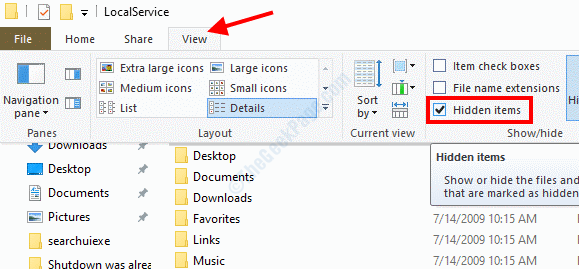
Krok 3: Gdy znajdziesz się w folderze sieci równorzędnej, zlokalizuj idstore.plik SST, usuń go z komputera. Zobaczysz ten plik w folderze jako Idstore, A kiedy na nim unosisz kursor, zobaczysz typ pliku jako Microsoft Serialized Certifliate Store plik.
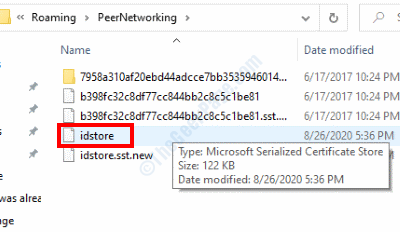
Po usunięciu pliku uruchom ponownie komputer i sprawdź błąd.
Poprawka 2: Upewnij się, że usługi sieciowe działają
Możliwe, że otrzymujesz ten błąd, jeśli usługi sieciowe na komputerze nie są uruchomione. Aby upewnić się, wykonaj poniższe czynności:
Krok 1: Otworzyć Uruchomić pudełko, naciskając Win + r Klucze. W typu pudełka usługi.MSC i naciśnij Wchodzić klucz.
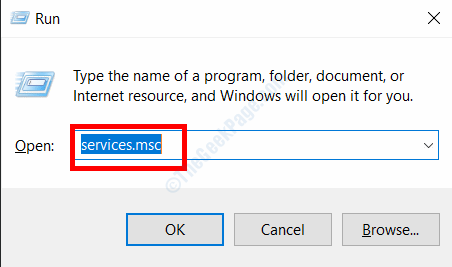
Krok 2: W oknie usług poszukaj następujących usług:
Protokół rozdzielczości nazwy rówieśniczej
Menedżer tożsamości sieci rówieśniczej
Grupowanie sieci rówieśników
PNRP PUBLIKACJA Nazwa komputera
Znajdź je, kliknij prawym przyciskiem myszy i wybierz Początek opcja.
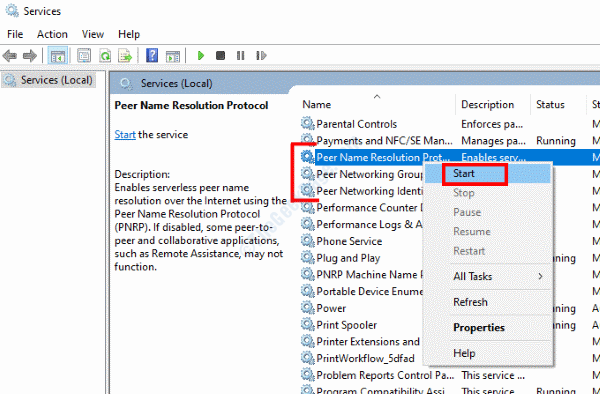
Po upewnieniu się, że usługi ulegną pomyślnie, problem z błędem 1068 najprawdopodobniej zostanie naprawiony.
Napraw 3: Sprawdź klucz rejestru Peernet
Jeden z kluczy rejestru Peernet odpowiedzialny za wyłączenie go może być włączony. W tym celu musisz uzyskać dostęp do edytora rejestru Windows, aby upewnić się, że wartość klucza rejestru jest poprawnie ustawiona.
Krok 1: Otworzyć Redaktor rejestru. W tym celu naciśnij Win + r klucze, a następnie w otwierającym się polu run, wpisz Regedit , i naciśnij Wchodzić klucz.
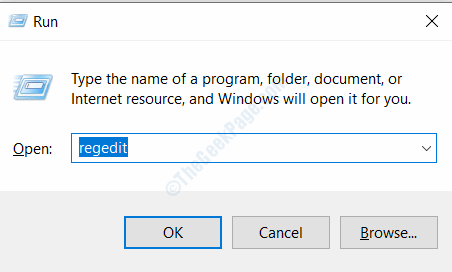
Krok 2: W redakcji rejestru idź do lewego panelu i przejrzyj następującą lokalizację:
Komputer> HKEY_LOCAL_MACHINE> Oprogramowanie> Zasady> Microsoft> Peernet
Krok 3: Teraz przejdź do prawego panelu i kliknij dwukrotnie Wyłączony wejście. W oknie dialogowym, które się otwiera, zobacz, że Dane dotyczące wartości jest ustawiony na 0 (zero). Jeśli nie, zrób to 0 i kliknij OK.
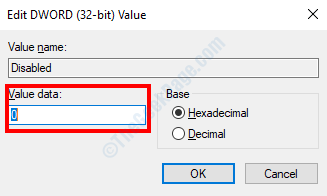
Jeśli wartość została już ustawiona na 0, nie było problemu z wpisem rejestru. Jeśli musiałeś zmienić wartość, to naprawił błąd?
Napraw 4: Upewnij się, że sieci rówieśnicze nie są wyłączone w lokalnych zasadach grupowych
Jedno z lokalnych ustawień zasad grupy może spowodować błąd sieciowy 1068 w systemie Windows 10.
Krok 1: Otworzyć Uruchomić pudełko naciskając Win + r klucze razem. Tam, typ gpedit.MSC i kliknij OK.
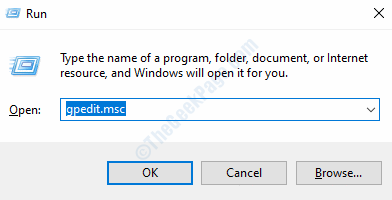
Krok 2: Po otwarciu okna edytora zasad lokalnych, przejdź do lewego panelu i przejdź do następującego folderu:
Konfiguracja komputera> Szablony administracyjne> Sieć> Microsoft Peer-to-Peer Servicess
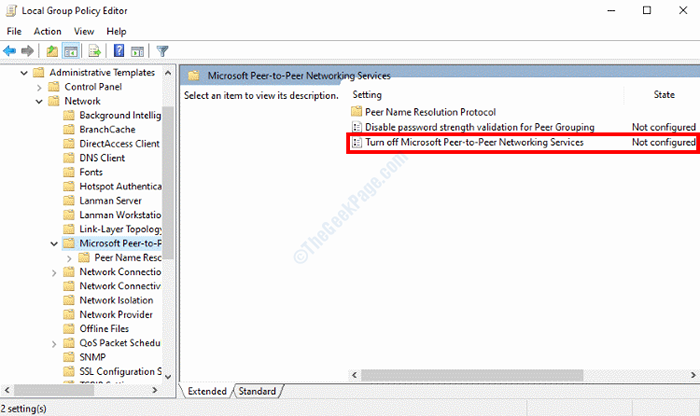
Krok 3: Teraz przejdź do odpowiedniego panelu i upewnij się, że stan Wyłącz usługi sieciowe Microsoft Peer-to-Peer Ustawienie jest ustawione jako Nie skonfigurowane. W przypadku, gdy stan jest ustawiony na coś innego, kliknij dwukrotnie Wyłącz usługi sieciowe Microsoft Peer-to-Peer opcja. Następnie w nowym oknie, które się otwiera, ustaw stan jako Nie skonfigurowane.
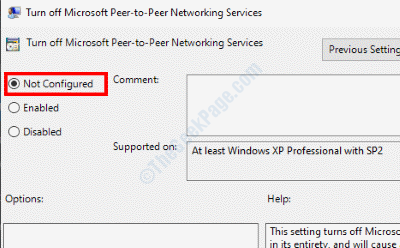
Po zmianie ustawienia zasad grupy uruchom ponownie komputer i sprawdź, czy problem został rozwiązany.
Napraw 5: Usuń pliki z folderu MachineKeys
Niektórzy użytkownicy poinformowali, że usunięcie plików z folderu MachineKeys pomogło im pozbyć się błędu 1068 w systemie Windows 10.
Krok 1: Otwórz eksplorator plików w systemie Windows i przejdź do następującej lokalizacji:
C:> ProgramData> Microsoft> Crypto> RSA> Machinekeys
Krok 2: Wybierz wszystkie pliki dostępne w katalogu i usuń je. Jeśli to możliwe, umieść pliki gdzie indziej na komputerze, tak jak kopia zapasowa.
Po usunięciu plików uruchom ponownie komputer i sprawdź, czy problem został rozwiązany.
Poprawka 6: Uruchom rozwiązywanie problemów z grupy domowej
Chociaż Grupa Home została usunięta z najnowszego systemu Windows 10, jeśli używasz starszej wersji systemu Windows 10, możesz uruchomić rozwiązywanie problemów z grupą gospodarstwa i rozwiązać problem. Wykonaj następujące kroki:
Krok 1: Naciskać Win + s Klawisze na klawiaturze, aby zainicjować pole wyszukiwania startowego. Tam, typ grupa domowa i wybierz Grupa domowa Opcja z wyniku wyszukiwania.
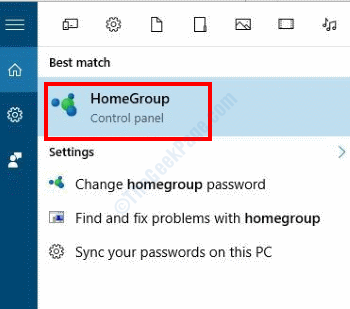
Krok 2: Grupa domowa okno zostanie otwarte. Tam kliknij Rozpocznij rozwiązywanie problemów z grupy domowej opcja.
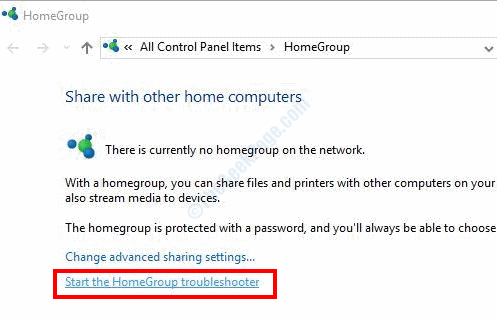
Teraz poczekaj, aż rozwiązywaj problemu szuka problemów i naprawi je.
Jeśli nie znalazłeś opcji grupy domowej lub uruchomienie problemu nie działało, przejdź do następnego rozwiązania.
Napraw 7: Zmień pozwolenie na bezpieczeństwo folderu MachineKeys
Kolejną poprawką, która może pomóc Ci rozwiązać ten problem, jest zmiana uprawnień bezpieczeństwa katalogu MachineKeys.
Krok 1: Otwórz eksplorator plików i przejdź do następującej lokalizacji:
C:> ProgramData> Microsoft> Crypto> RSA
Krok 2: Tutaj kliknij prawym przyciskiem myszy Machinekeys folder i wybierz Nieruchomości opcja.
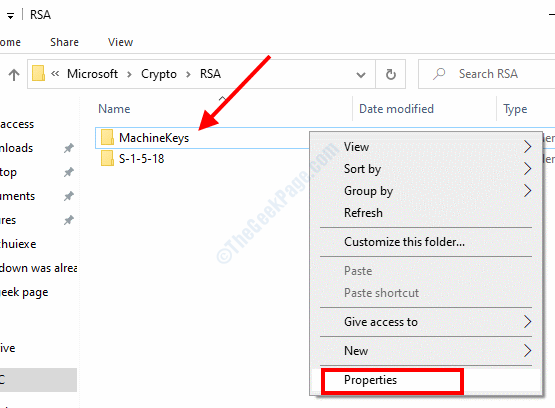
Krok 3: Następnie, kiedy okno właściwości się otworzy, przejdź do Bezpieczeństwo zakładka i kliknij Edytować opcja pod Nazwy grupy lub użytkowników Sekcja.
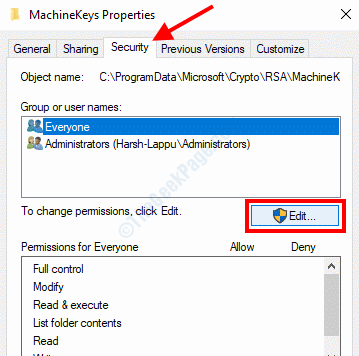
Krok 4: Na następnym ekranie wybierz Wszyscy opcja pod Nazwy grupy lub użytkowników Sekcja. Potem w Uprawnienia dla wszystkich sekcja, wybierz Umożliwić Znak wyboru przed Pełna kontrola opcja.
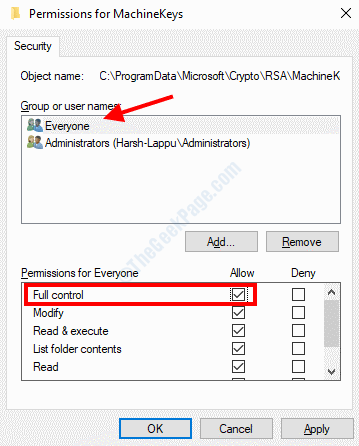
Po dokonaniu wyboru kliknij Stosować Następnie OK. Uruchom ponownie komputer i sprawdź, czy błąd 1068 został naprawiony.
Napraw 8: Uruchom polecenie get-netConnectionProfile w PowerShell
Oto polecenie, które możesz uruchomić w systemie Windows PowerShell, aby pozbyć się błędu sieci równorzędnych w systemie Windows 10. Oto jak:
Krok 1: Naciskać Win + x klawisze na klawiaturze i wybierz Windows PowerShell (administrator) opcja.
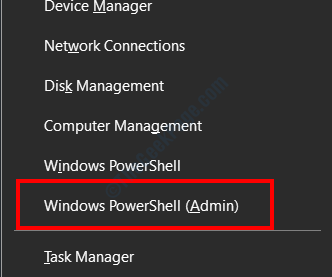
Krok 2: Wpisz następujące polecenie w oknie PowerShell i naciśnij Wchodzić klucz:
PowerShell Get-NetConnectionProfile
Po pomyślnym uruchomieniu polecenia uruchom ponownie komputer i sprawdź błąd.
Napraw 9: zaktualizuj system Windows 10
Oto pewny sposób, aby naprawić błąd sieci rówieśniczej 1068 w systemie Windows 10. Śmiało i zaktualizuj system Windows na komputerze do najnowszej wersji.
Krok 1: Otworzyć Ustawienia aplikacja na komputerze, naciskając Win + i Klucze. W aplikacji Ustawienia wybierz Aktualizacja i bezpieczeństwo opcja.
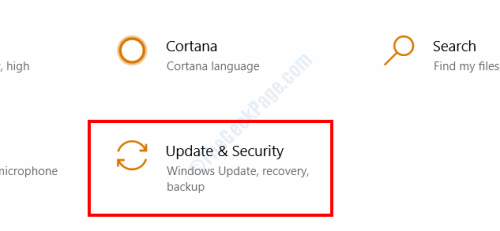
Krok 2: W oknie ustawień przejdź do lewego panelu i wybierz Aktualizacja systemu Windows opcja. Teraz przejdź do prawego panelu i kliknij Sprawdź aktualizacje przycisk.
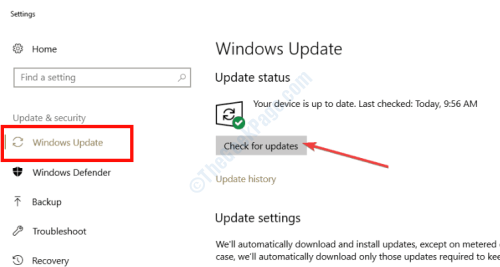
Teraz narzędzie aktualizacji przeszukuje Internet najnowszą wersję systemu Windows i poprosi o pozwolenie na jego zainstalowanie. Postępuj zgodnie z instrukcjami na ekranie, aby zainstalować aktualizację. Gdy system Windows 10 zostanie zaktualizowany do najnowszej wersji, problem zostanie naprawiony.
Poprawka 10: Zmień właściwości usługi protokołu rozdzielczości
Zmieniając właściwości jednego z usług Windows o nazwie Protokół rozwiązywania nazwy Peer Nazwa, możesz pozbyć się błędu 1068. Aby wprowadzić zmiany, postępuj zgodnie z poniższymi krokami:
Krok 1: Otworzyć Usługi aplikacja poprzez postępowanie w procedurze w Krok 1 poprawki 2. W oknie usług poszukaj Protokół rozdzielczości nazwy rówieśniczej.
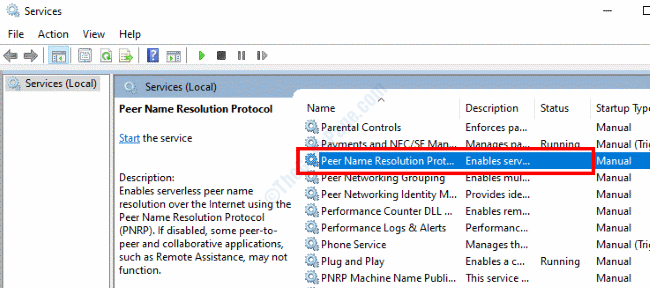
Krok 2: Kliknij dwukrotnie Protokół rozdzielczości nazwy rówieśniczej praca. W nowym oknie, które się otwiera, przejdź do Zalogować się patka. Tutaj, w Zaloguj się jako: sekcja, wybierz Lokalne konto systemowe opcja. Zastosuj ustawienia, klikając OK.
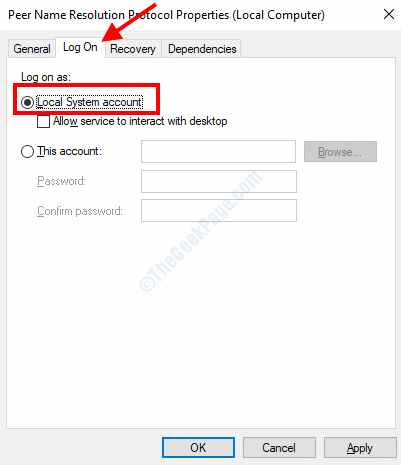
Sprawdź, czy to działa. Jeśli nie, możesz wypróbować następującą metodę.
Krok 3: W Zalogować się Tab, wybierz To konto opcja. Następnie w sekcji nazwy użytkownika typu: Usługa lokalna i opróżnij pola hasła. Zapisz ustawienia i wyjdź na ekran usług.
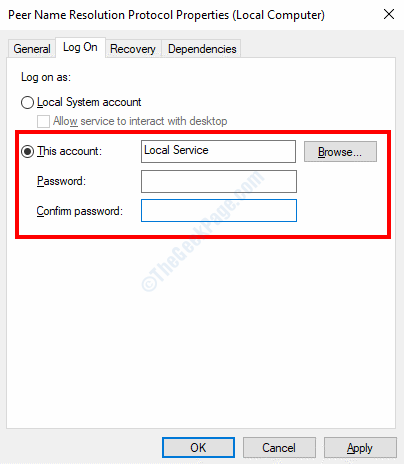
Teraz zatrzymaj się i uruchom ponownie Protokół rozdzielczości nazwy rówieśniczej obsługa i sprawdź, czy problem został rozwiązany.
Napraw 11: Sprawdź, czy uruchomi się następujące usługi
Oto kilka usług systemu Windows, które możesz sprawdzić, czy działają. Jeśli któryś z nich nie działa, zacznij.
Krok 1: Otworzyć Usługi okno obserwując Krok 1 poprawki 2.
Krok 2: Na liście usług poszukaj następujących usług. Po znalezieniu sprawdź ich status. Jeśli usługa nie działa, kliknij Początek opcja.
- Usługa bramy warstwy aplikacji
- Połączenia sieciowe
- Świadomość lokalizacji sieci (NLA)
- Podłącz i graj
- Zdalny dostęp do automatycznego menedżera połączeń
- Zdalny menedżer połączeń dostępu
- Procedura zdalna (RPC)
- Telefonia
Napraw 12: Wyłącz/odinstalować antywirus
Doniesiono również, że aplikacje antywirusowe stron trzecich były przyczyną błędu 1068. Jeśli masz zainstalowany na komputerze antywirus, powinieneś spróbować go wyłączyć i sprawdzić, czy to pomogło. Jeśli nie, powinieneś również spróbować odinstalować antywirus.
Oprogramowanie antywirusowe zwykle pozostawia wpisy rejestru i pliki pozostałości w systemie. Aby upewnić się, że nie powodują one problemów, odinstaluj antywirus za pomocą oprogramowania do usuwania antywirusowego. Po całkowitym usunięciu antywirusa, uruchom ponownie komputer i sprawdź problem.
Czy te rozwiązania pomogły ci pozbyć się błędu 1068 na komputerze? Daj nam znać w komentarzach poniżej.
- « Windows Defender nie rozpocznie się w poprawce systemu Windows 10/11
- Pliki zarządzania systemem Windows przeniesione lub brakujące błąd w poprawce systemu Windows 10 /11 »

